抖音中间清晰,上下虚化的三屏效果怎么做,超简单方法
在抖音这个充满创意与精彩的平台上,总能看到各种吸睛的视频特效。其中,中间清晰、上下虚化的三屏效果凭借独特的视觉冲击,吸引了众多用户的目光。很多人都好奇这种效果是如何制作的,别担心,今天就为大家分享一种超简单的方法,哪怕是零基础小白也能轻松上手!
1.下载安装爱剪辑
要制作这种酷炫的三屏效果,一款强大又简单的工具至关重要,爱剪辑就是不二之选。它操作简单至极,却拥有强大无比的功能,只需简单2步,就能让你轻松搞定三屏效果,开启你的创意视频之旅。
下载爱剪辑:视频剪辑软件《爱剪辑》下载
2.设置竖屏尺寸
当你启动爱剪辑软件,首先映入眼帘的便是“新建”对话框。在这里,我们要为视频设置合适的尺寸,选择竖屏尺寸为1080*1920(1080P竖屏)。这一步就像是为你的视频搭建一个完美的舞台,让后续的特效展示更加出色。设置好尺寸后,就可以导入你的横屏视频啦,别担心横屏变竖屏的问题,后续步骤会帮你完美解决。
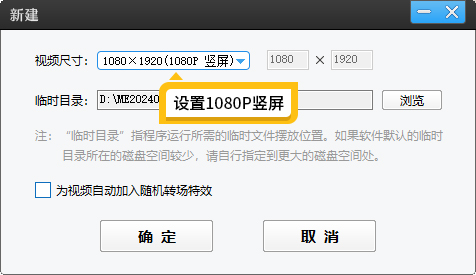
图1:设置1080P竖屏
3.打造三屏效果
视频导入后,点击主界面左下角的“画面自由变换”功能,这可是制作三屏效果的关键一步。在这个弹出框中,你会看到诸多功能选项。此时,点击“填充背景”,随即会展开一系列背景设置方案。从中挑选“模糊效果”。这里提供了丰富的模糊程度选择,从轻微模糊、中度模糊到重度模糊,任你挑选。根据自己的创意和视频风格,选择合适的模糊程度,眨眼间,中间清晰、上下虚化的三屏模糊效果就制作完成了。是不是超级简单?
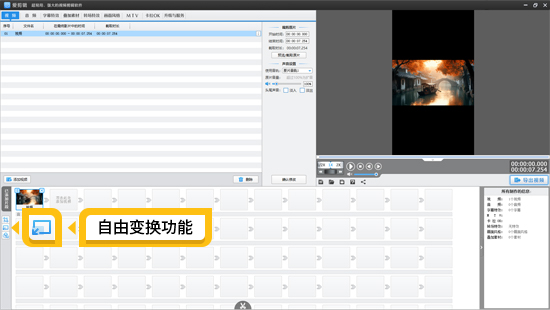
图2:自由变换功能
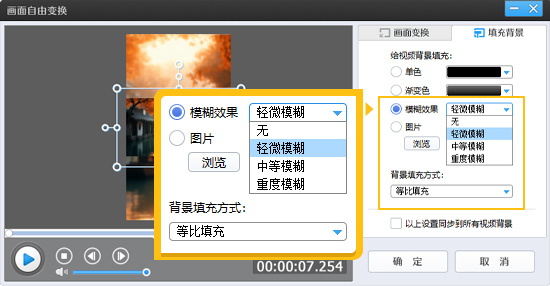
图3:模糊效果
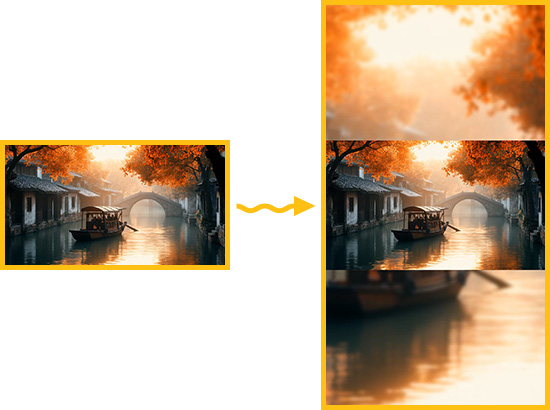
图4:横屏变成竖屏效果
4.给视频快速添加高质量音乐
一个出色的视频,当然少不了动听的音乐和精准的字幕。爱剪辑在这方面同样表现出色。
很多人在传统剪辑软件挑选音乐时,总是伤脑筋、浪费时间,还容易陷入选择困难症,随便选个常见音乐又怕被说俗套。在爱剪辑这里,这些问题都能迎刃而解。它内置优质作曲的音乐素材库,库中的音乐均由专业团队精心挑选。不仅能让你更快速地找到喜欢的音乐类型,还能迅速从该类型中找到优质又好听的背景音乐。这些音乐作曲优秀,氛围感强,与视频搭配相得益彰,还能避免与网上千篇一律的音乐素材雷同,让你的作品个性非凡,充满高级感。
不仅如此,爱剪辑还提供了一项极为实用的便捷功能。在音频处理相关设置区域,你会发现“仅自动截取音乐高潮部分”这一勾选框。勾选此选项后,软件便会凭借智能算法,精准识别并自动截取音乐中最精彩、最具感染力的高潮片段。
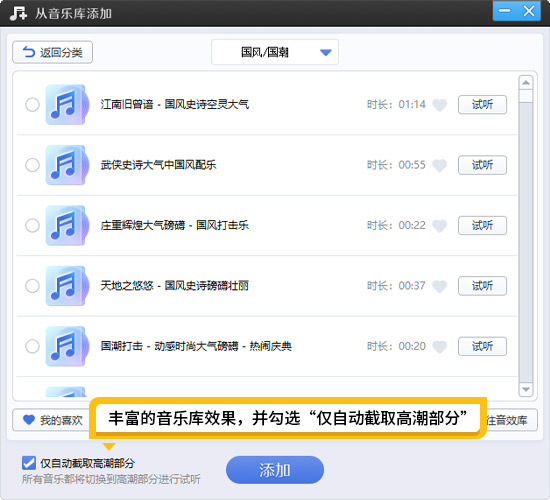
图5:丰富的音乐库效果
5.快速给视频添加字幕
添加字幕也毫不费力。首先,切换至“字幕特效”面板,此时,在软件的视频预览框区域进行双击操作。这一简单的动作,将立即在视频的顶部位置召唤出一个可供输入文字的区域,你可以在此处顺畅地输入视频的标题或者片名,让视频主题一目了然。
倘若视频中包含人声对白内容,爱剪辑强大的AI功能将为你提供极大便利。只需在视频片段上点击右键,从弹出的菜单选项中选择“AI自动加字幕”。爱剪辑的AI技术便会迅速启动,如同一位专注且高效的倾听者,精准识别视频中的人声部分。经过短暂的处理过程,同步字幕就会快速生成并完美呈现在视频画面中,整个过程既精准又高效,为你节省大量手动添加字幕的时间与精力,让视频内容的呈现更加完整、流畅。
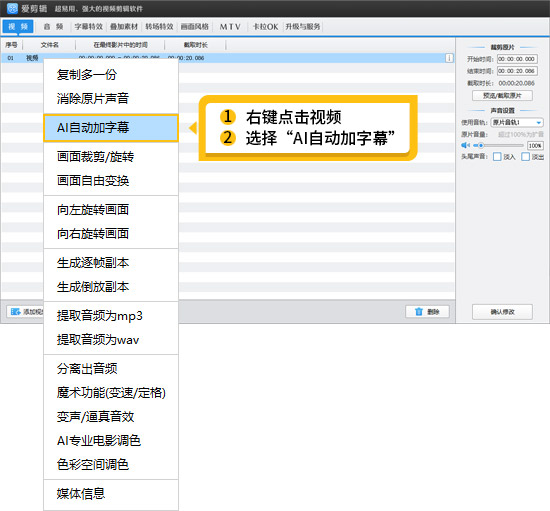
图6:AI自动加字幕功能

图7:竖屏上下模糊带字幕的效果
6.导出视频,分享精彩
完成上述所有步骤后,你的视频已经制作完成,就差最后一步——导出视频。点击“导出视频”按钮,选择合适的视频格式和分辨率,等待片刻,就能收获自己精心制作的创意视频啦。然后,就可以将视频分享到抖音等平台,收获满满的点赞和关注。
7.常见问题解答
也许你在制作过程中会遇到一些小问题,比如想要制作三个屏幕一模一样的三屏效果。别着急,操作很简单。先点击左下角的“画面裁剪/旋转”功能,选择“裁剪比例”为“竖向三联屏专用”,先裁剪一下画面。接着进入“画面自由变换”面板,选择“模糊效果”为“无”,然后选择“背景填充方式”为“平铺(从中心平铺)”,这样就能实现三个屏幕一模一样的效果。
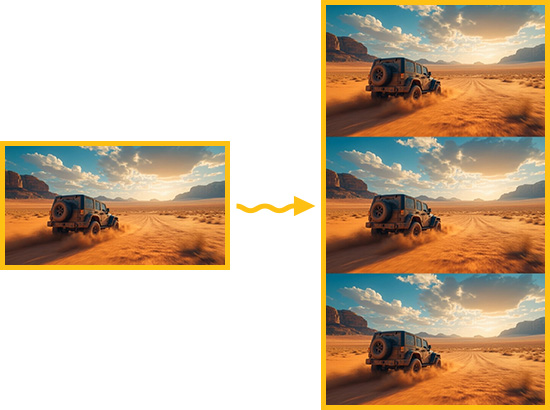
图8:横屏变成三屏效果
掌握了这个超简单的方法,你也能轻松制作出抖音爆款的中间清晰、上下虚化的三屏效果视频。赶紧打开爱剪辑,发挥你的创意,让你的视频在抖音平台大放异彩吧!









